1. 행동으로 전환된 고객의 비율
고객 행동별로 그 행동을 수행한 사용자가 몇명이 되는지 확인해보자.
1) 데이터 페널에서 active user 필드 더블 클릭
2) New Event Time 필드 더블 클릭
3) 열 선반에서 '년(New Event Time)'의 ▼ 클릭
4) 더 보기 클릭
5) 사용자 지정 날짜 선택
6) 사용자 지정 날짜 팝업창에서 세부 정보로 연도/월/일 선택
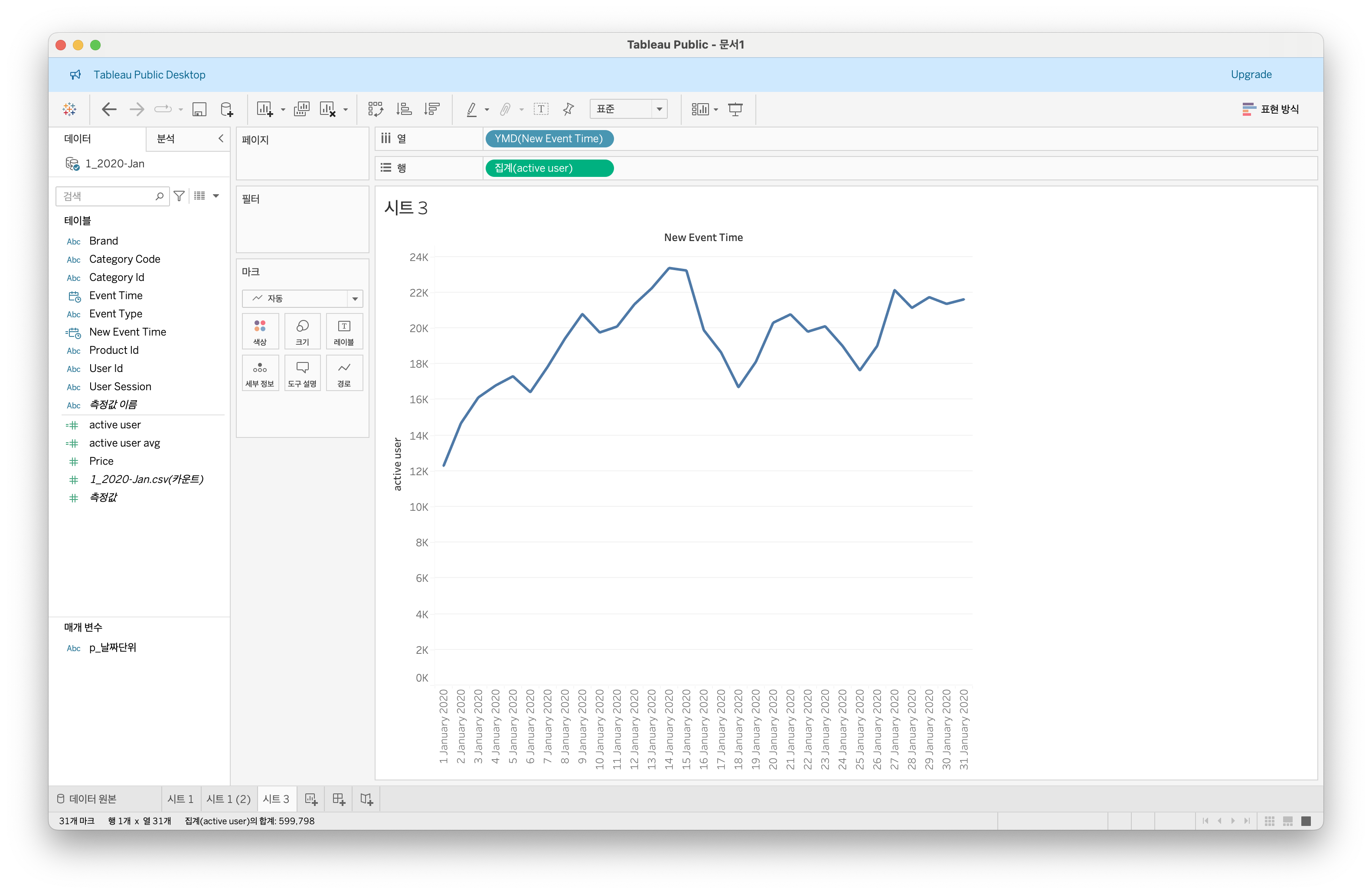
7) 데이터 페널 하단의 매개변수에서 p_날짜단위의 ▼(내리막 화살표) 클릭
8) 매개 변수 표시 클릭
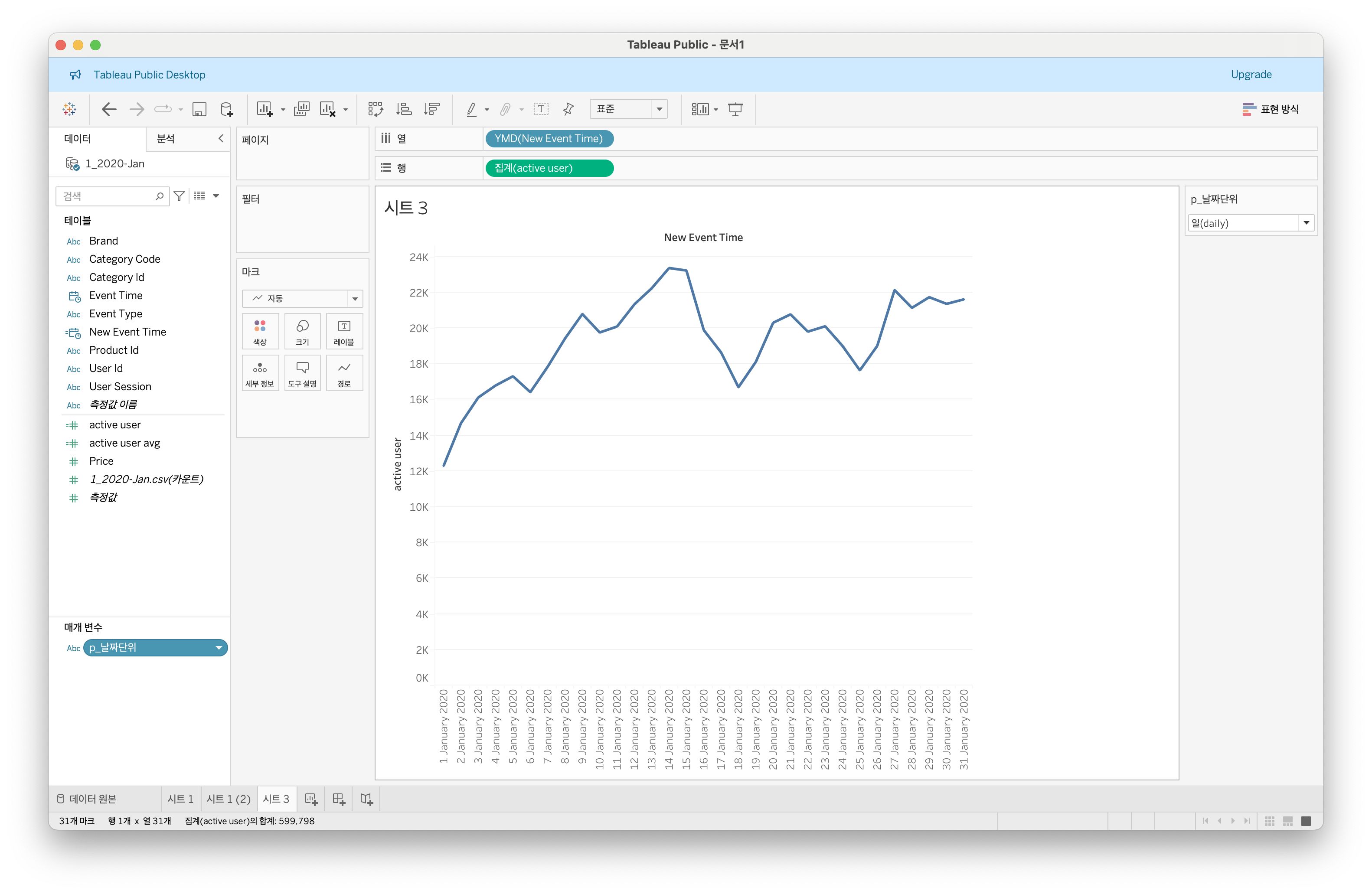
위와 같이 일별로 Active User를 집계할 수 있는 그래프가 완성이 되었다.
고객 행동별로 구분하는 방법은 다음과 같다.
1) 데이터 페널에서 고객 행동 필드인 'Event Type'을 마크카드의 색상에 드래그 앤 드랍
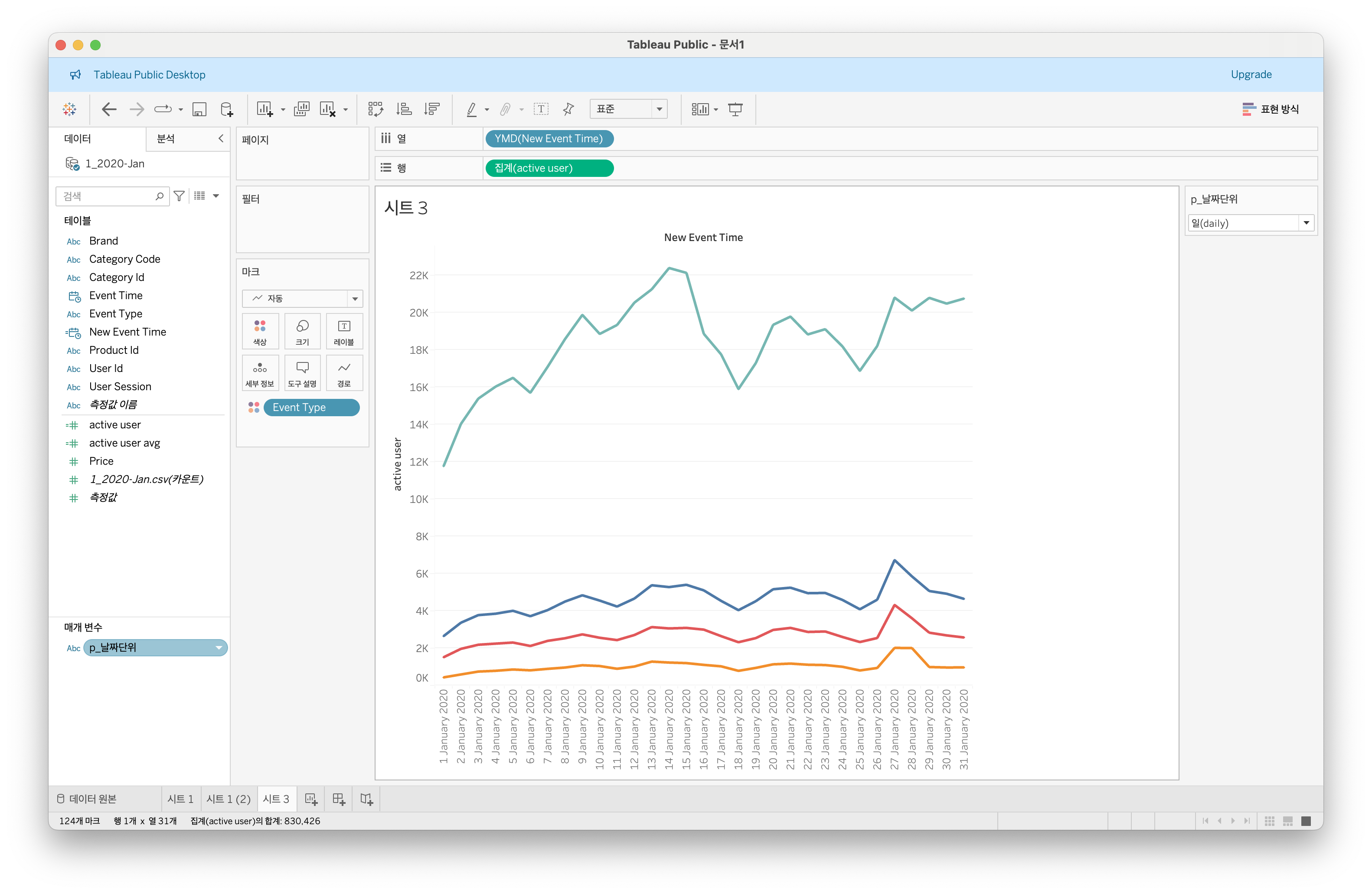
2) 행 선반의 필드 집계(active user)를 Command 키(복제)를 눌러 선택 후 마크카드의 레이블에 드래그 앤 드랍
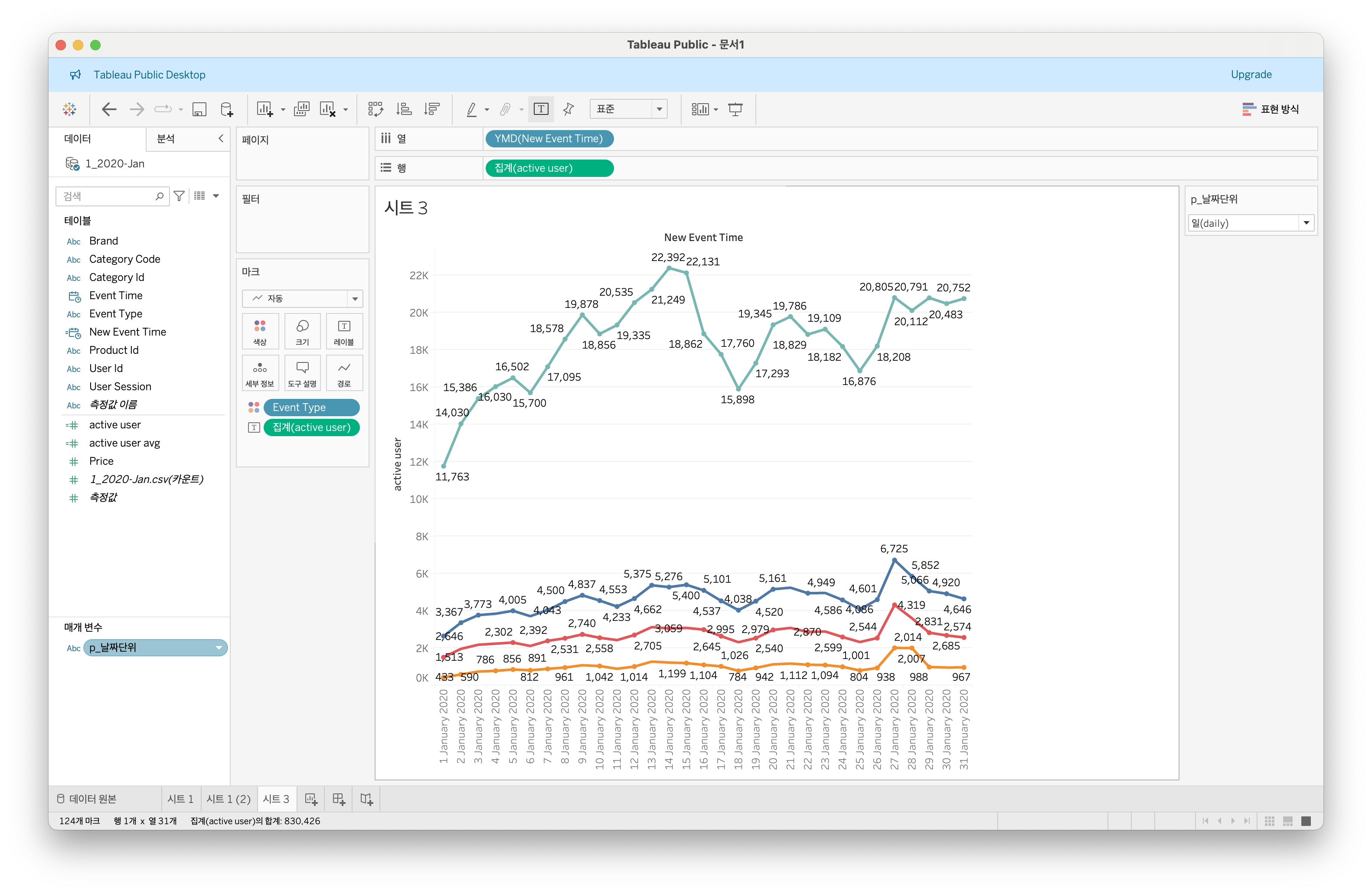
일자 별로 각 행동을 수행한 고유한 고객의 숫자가 집계된 것을 확인할 수 있다.
1) 새로운 시트 열기
2) 데이터 페널에서 'active user' 필드 더블 클릭
3) 'Event Type' 필드 더블 클릭
4) 오른쪽 상단의 표현 방식에서 텍스트 테이블 선택
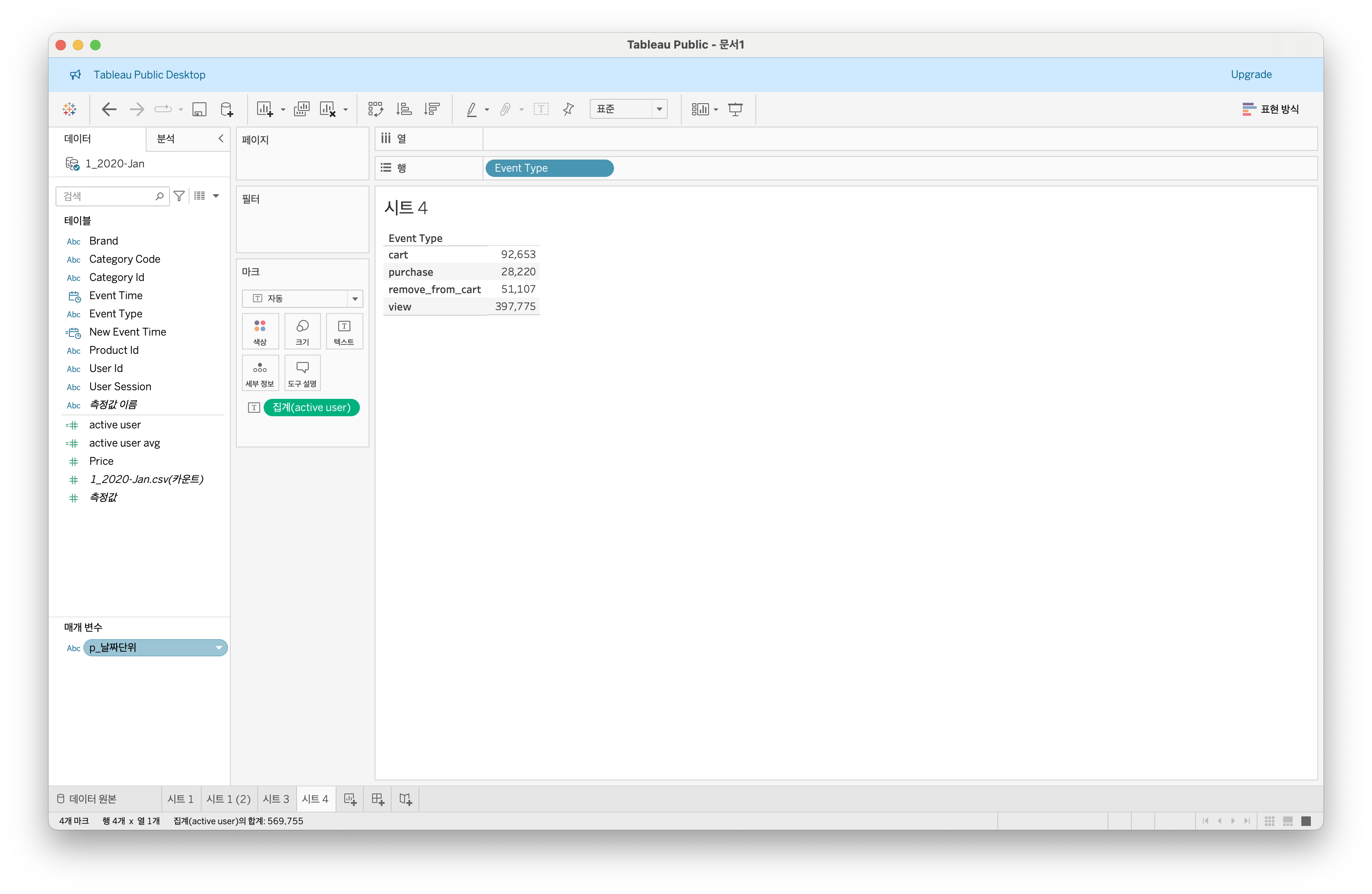
5) 데이터 페널에 마우스 올리고 오른쪽 마우스 클릭
6) 계산된 필드 만들기... 클릭
7) 아래와 같이 계산식 입력
IF [Event Type] = 'cart' THEN [User Id] END
# Event Type에 'cart'인 경우 user id 가져오기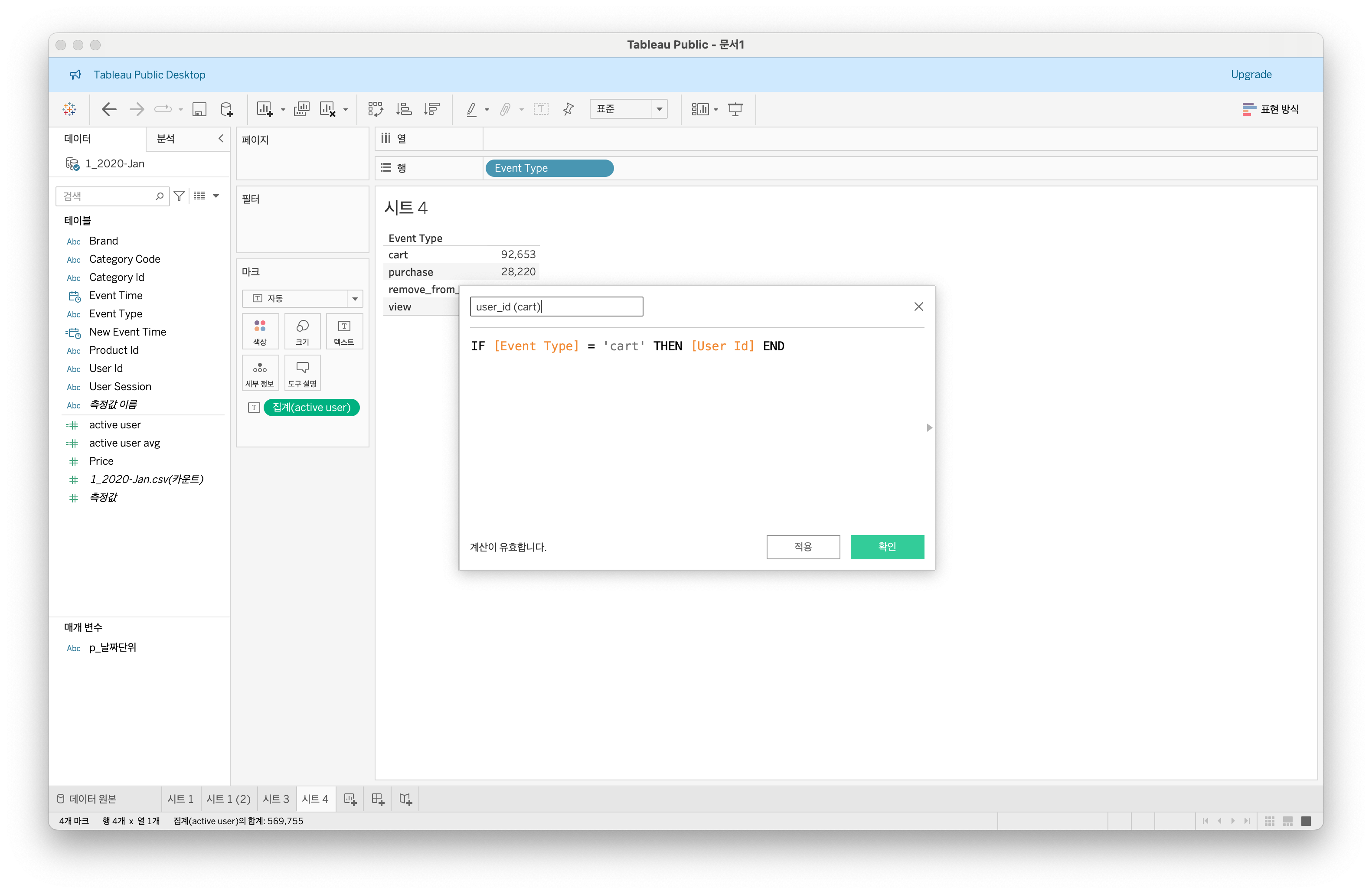
8) 확인 버튼 클릭
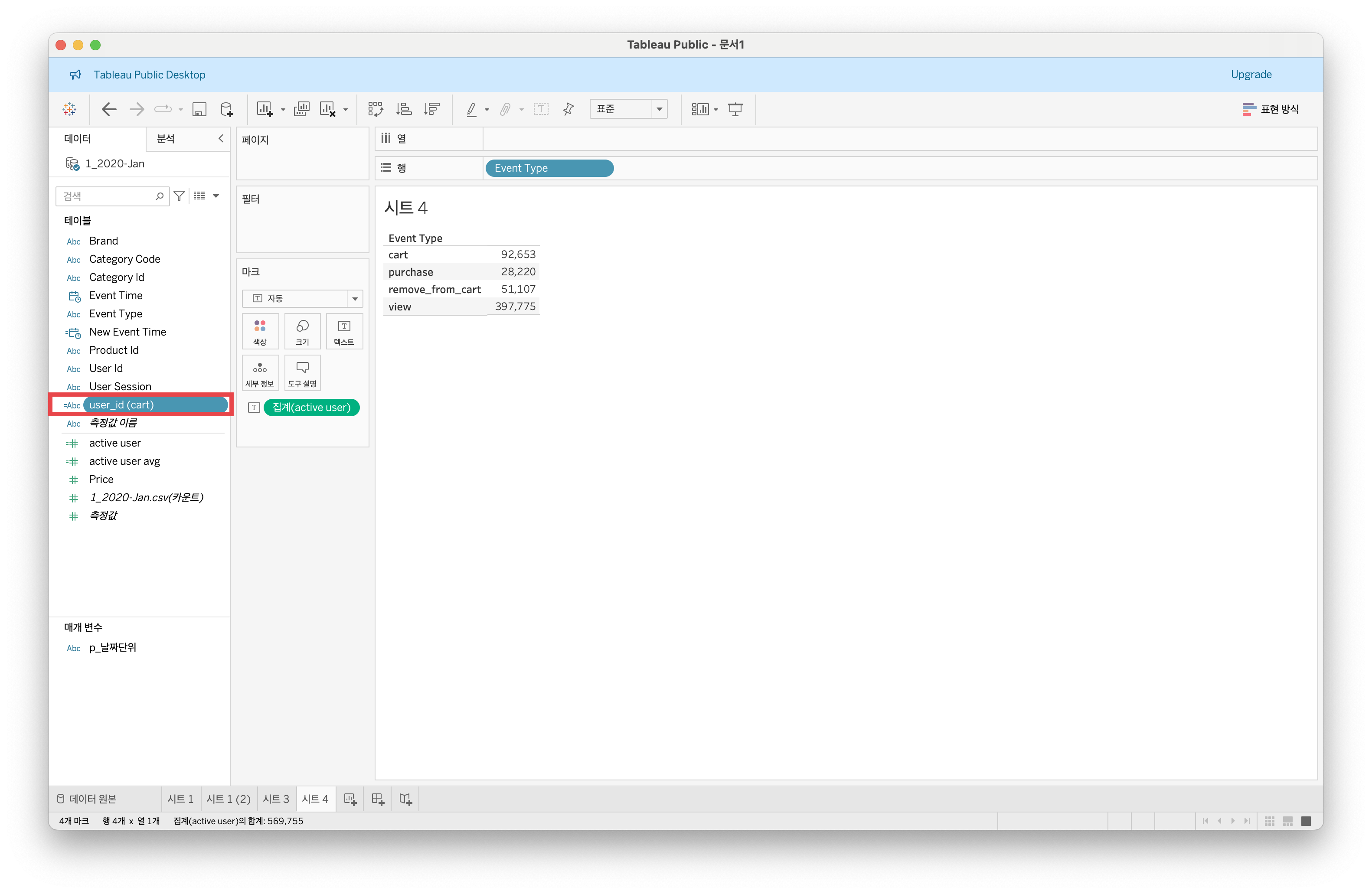
9) 7~8번에서 생성한 'user id (cart)'의 ▼(내리막 화살표) 클릭
10) 만들기 선택
11) 계산된 필드... 선택
12) 아래와 같이 계산식 입력
COUNTD([user id (cart)])
# 고유한 장바구니 사용자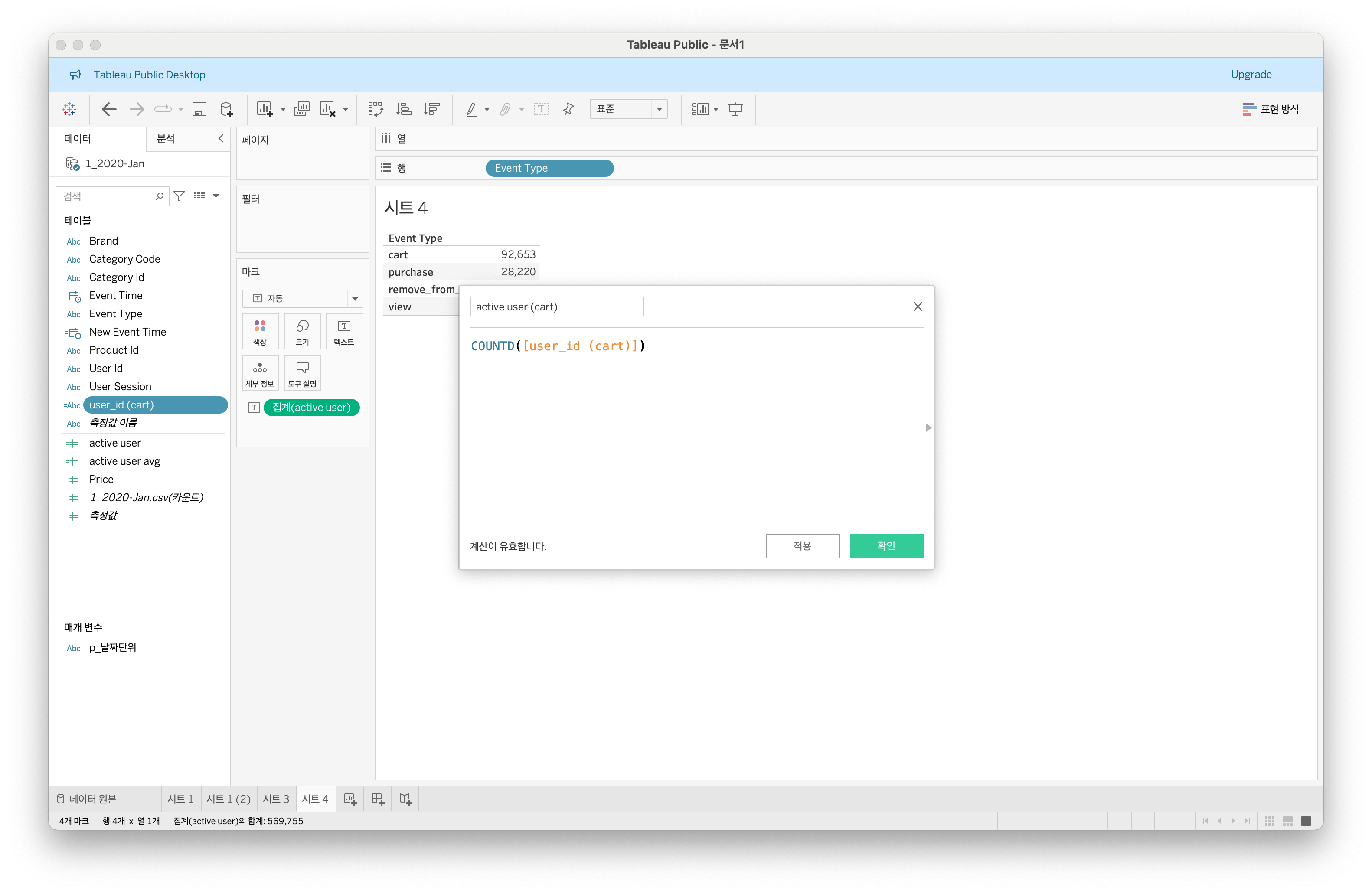
13) 확인 버튼 클릭
14) 데이터 페널에 마우스 올리고 오른쪽 마우스 클릭
15) 계산된 필드 만들기... 클릭
16) 아래와 같이 계산식 입력
IF [Event Type] = 'purchase' THEN [User Id] END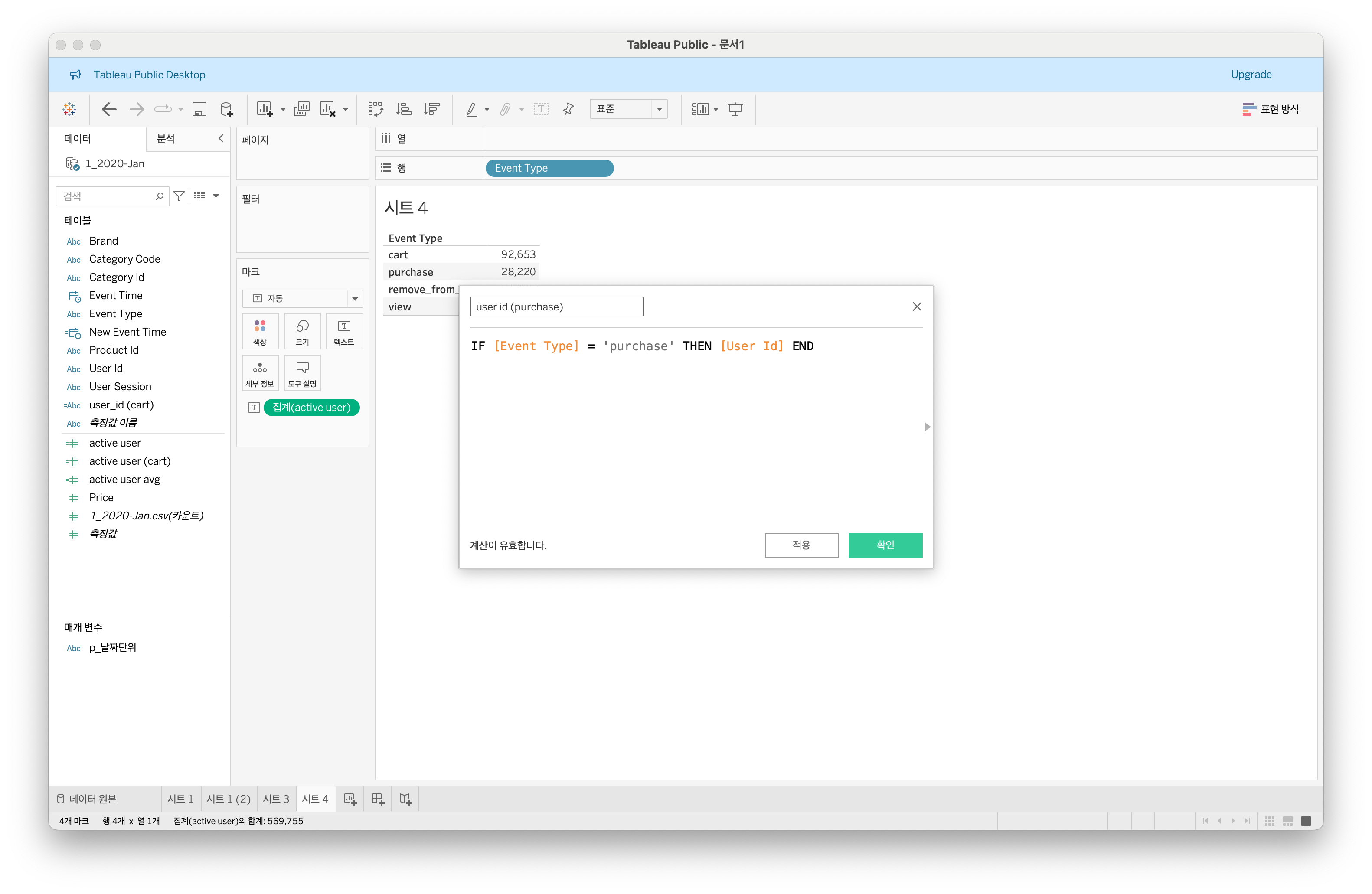
17) 확인 버튼 클릭
18) 16~17번에서 생성한 'user id (purchase)'의 ▼(내리막 화살표) 클릭
19) 만들기 선택
20) 계산된 필드... 선택
21) 아래와 같이 계산식 입력
COUNTD([user id (purchase)])
# 고유한 구매 사용자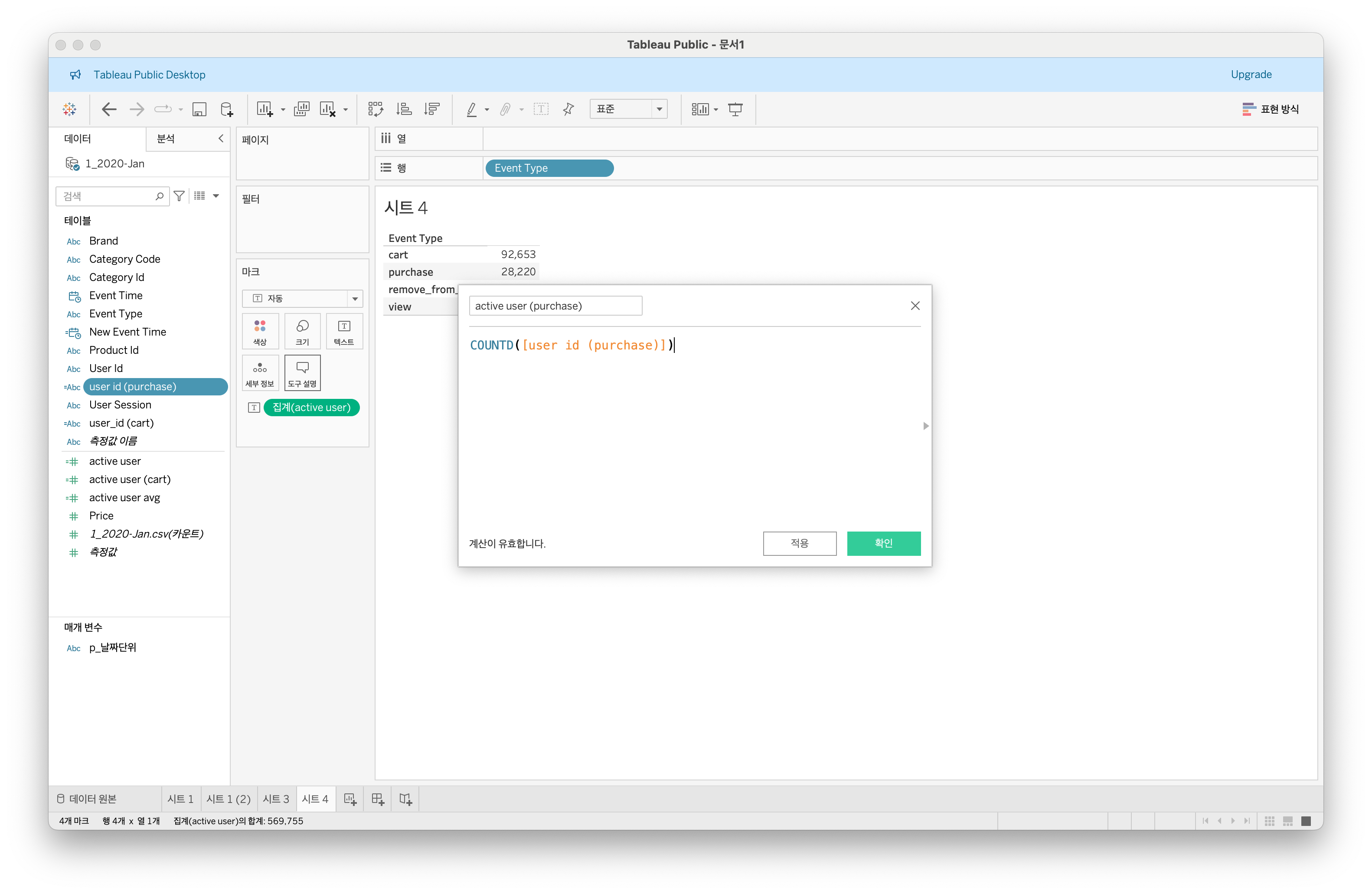
22) 확인 버튼 클릭
23) 데이터 페널에서 'active user (cart)'의 ▼(내리막 화살표) 클릭
24) 만들기 선택
25) 계산된 필드... 선택
26) 아래와 같이 계산식 입력
[active user(cart)] / [active user]
# 활성한 사용자 중 장바구니 담기를 수행한 사용자 비율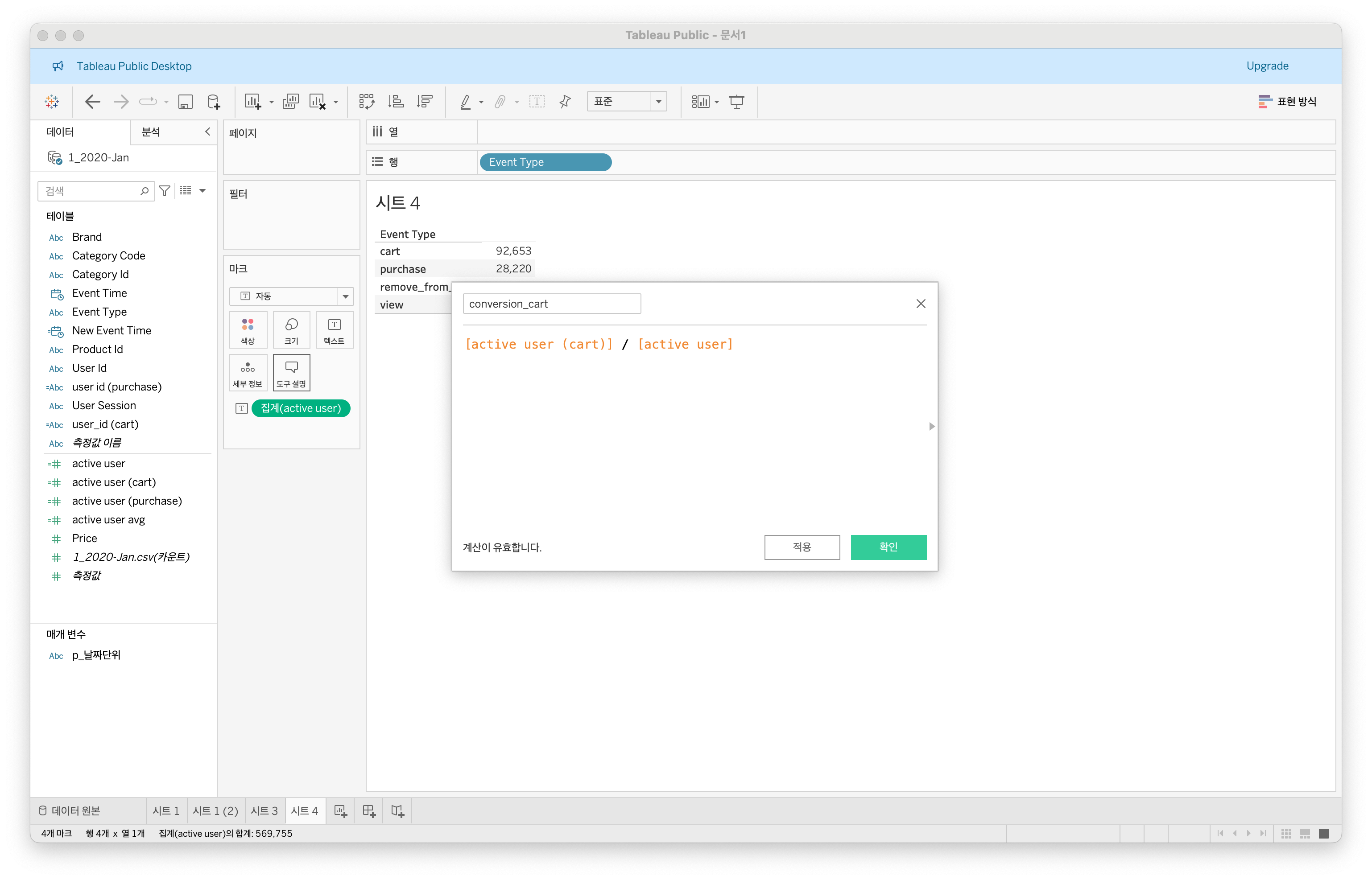
27) 확인 버튼 클릭
28) 데이터 페널에서 'active user (purchase)'의 ▼(내리막 화살표) 클릭
29) 만들기 선택
30) 계산된 필드... 선택
31) 아래와 같이 계산식 입력
[active user(purchase)] / [active user]
# 활성한 사용자 중 구매를 수행한 사용자 비율
32) 확인 버튼 클릭
위에서 만든 값들이 정상적으로 만들어졌는지 확인해보자.
1) 새로운 시트 열기
2) 데이터 페널에서 conversion_cart 더블 클릭
3) New Event Type 더블 클릭
4) 열 선반에서 년(New Event Type) 필드 ▼(내리막 화살표) 클릭
5) 더 보기 선택
6) 사용자 지정 날짜 선택
7) 사용자 지정 날짜 팝업창에서 세부 정보로 연도/월/일 선택
8) 확인 버튼 클릭
9) 데이터 페널에서 conversion_purchase 더블 클릭
10) 행 선반에서 '집계(conversion_purchase)'의 ▼(내리막 화살표) 클릭
11) 이중축 선택
12) 오른쪽 y축의 오른쪽 마우스 클릭
14) 축 동기화 선택
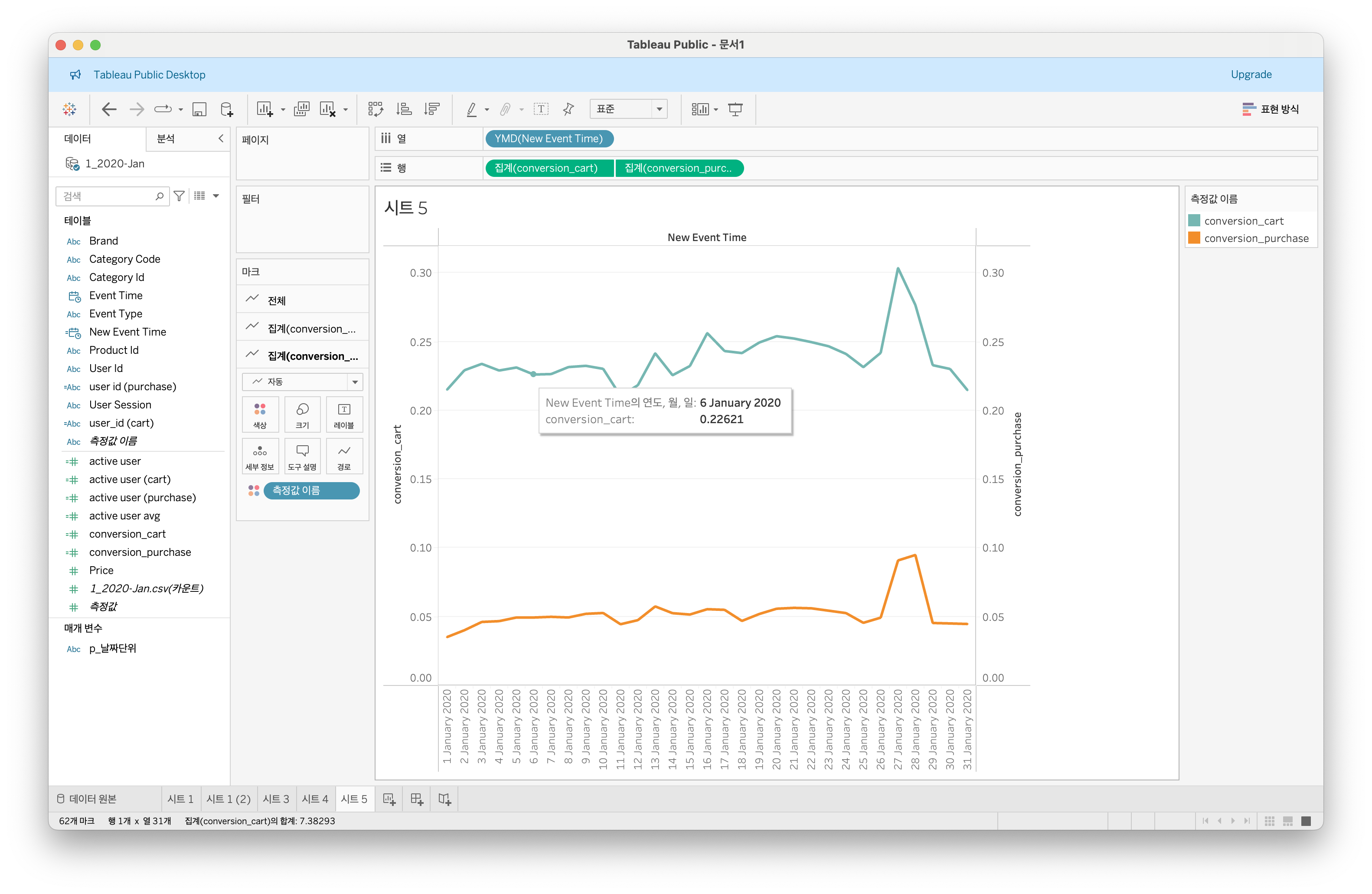
15) 행 선반에서 '집계(conversion_cart)' 필드를 Command 키(복제)를 눌러 마크 카드의 레이블에 드래그 앤 드랍
16) 행 선반에서 '집계(conversion_purchase)' 필드를 Command 키(복제)를 눌러 마크 카드의 레이블에 드래그
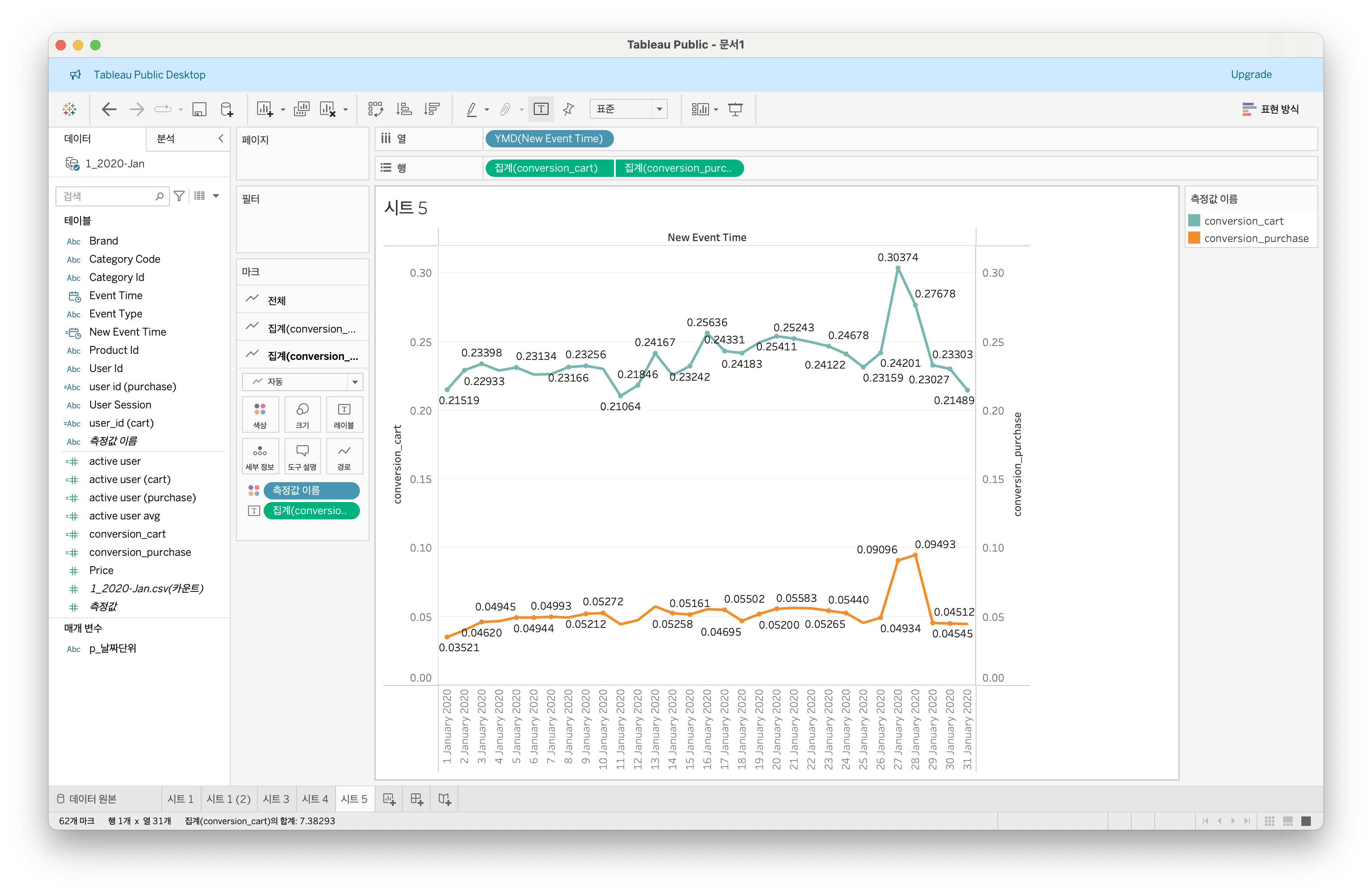
17) 마크카드에서 '집계(conversion_cart)' 레이블의 ▼(내리막 화살표) 클릭
18) 서식 클릭
19) 기본값에서 숫자 클릭
20) 백분율 선택, 소수 자릿수 1로 수정
21) 마크카드에서 '집계(conversion_purchase)' 레이블의 ▼(내리막 화살표) 클릭
22) 18~20번 반복
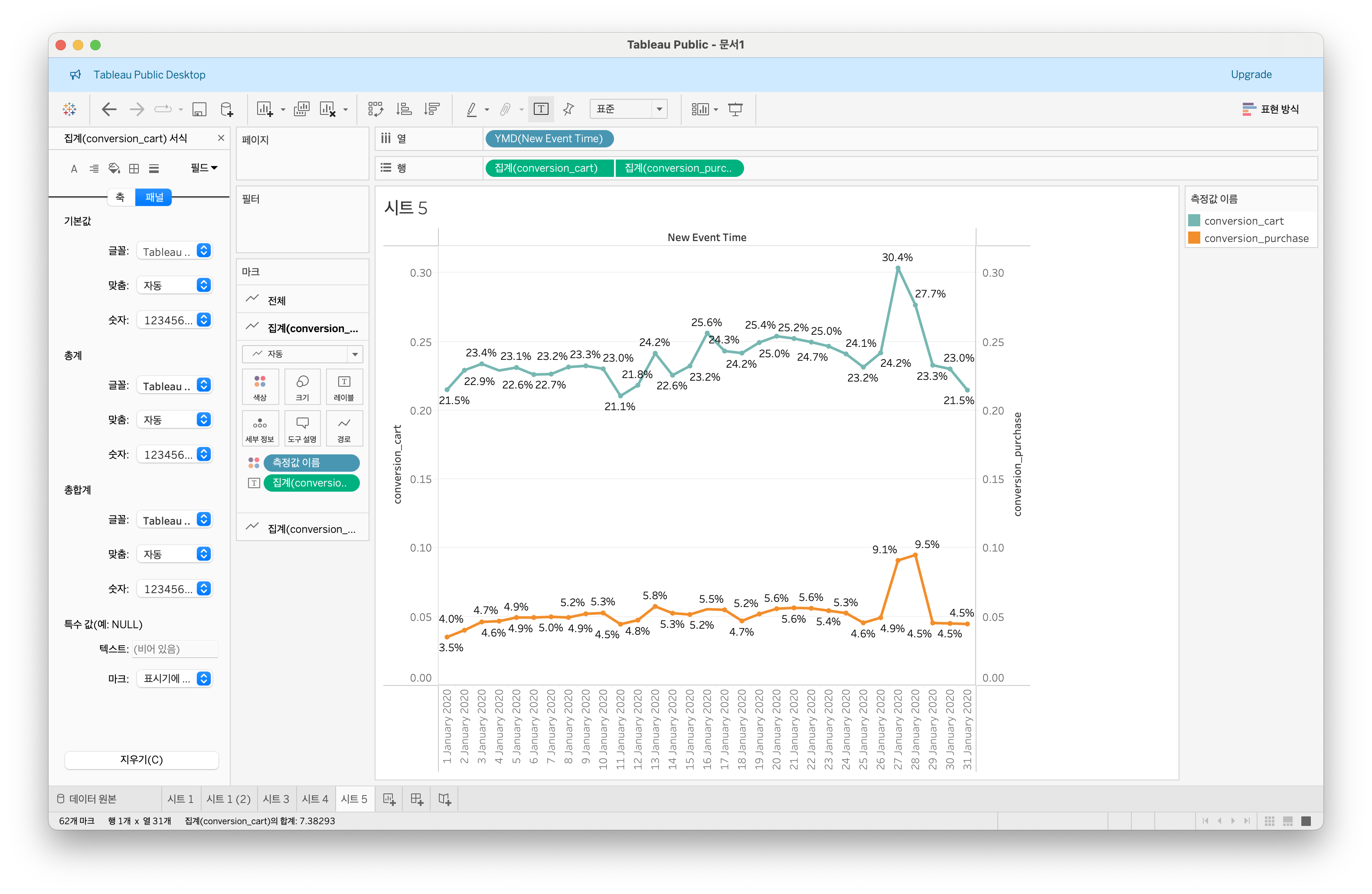
위의 그래프는 각각의 날에 접속한 활성 유저 중에서 행동을 수행한 유저가 몇 퍼센트되는지를 나타낸다.
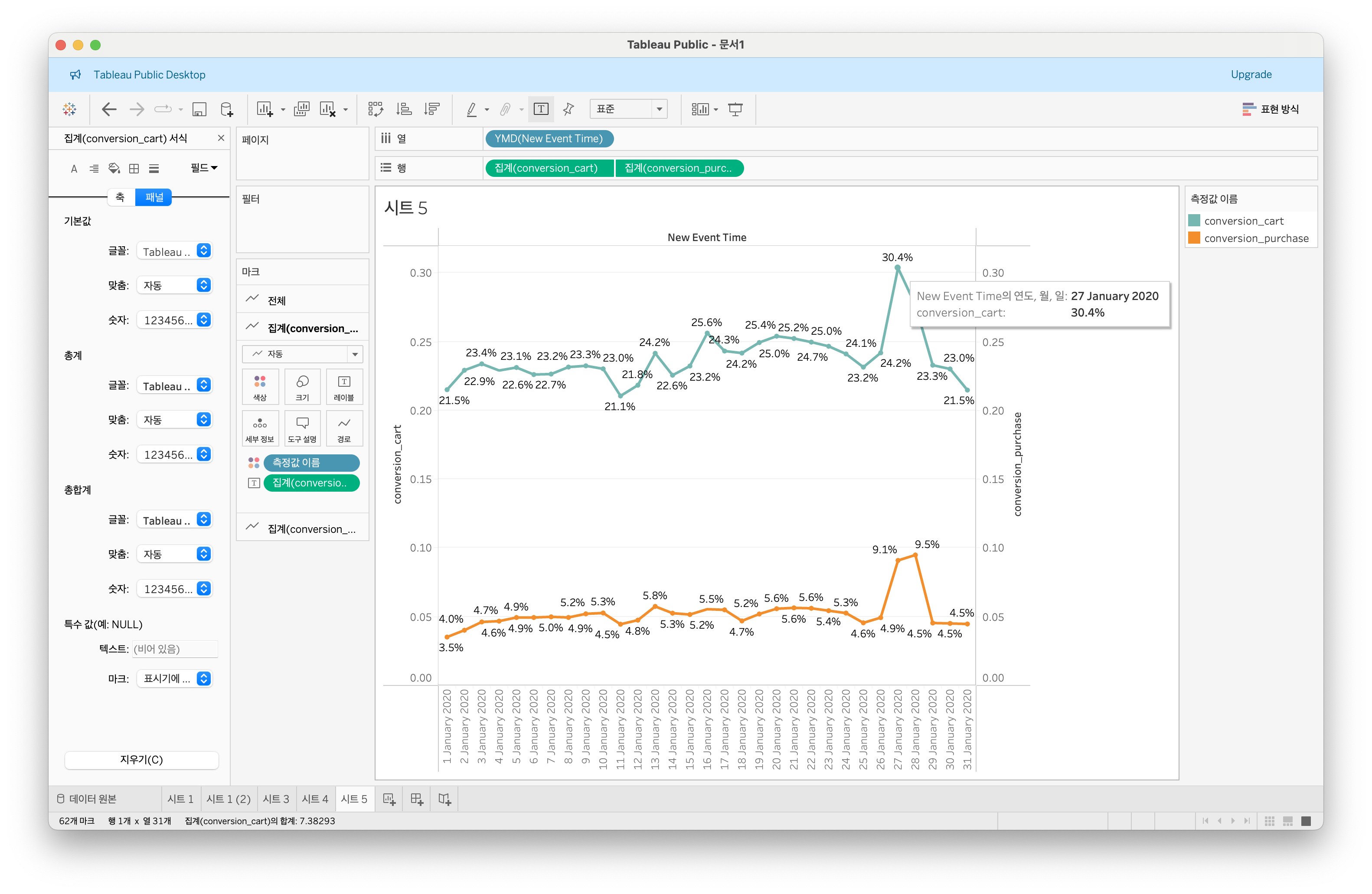
예를 들어, 2020년 1월 27일 접속한 유저 중에서 30.4%가 장바구니 담기 행동을 한 것을 의미한다.
